Už jste někdy měli situaci, když jste si koupili z druhé ruky iPhone nebo iPad, ale bohužel jste zjistili, že iCloud tohoto zařízení je zamčený? Nenechte se naštvat, tato pasáž vám představí dva různé způsoby, jak odstranit a odemknout zámek iCloud: jedním je odstranění zámku iCloud stažením odblokovače iCloud a druhým je odemčení iCloud bez stahování. Pokud vás toto téma zajímá, pokračujte ve čtení.

Pokud máte zařízení iPhone, iPad nebo jiné zařízení se systémem iOS s uzamčeným zařízením iCloud, možná tento účet můžete stále používat, i když o něm neznáte podrobnosti. Na zařízení však nemůžete vypnout nástroj Najít můj iPhone, vymazat zařízení a znovu aktivovat telefon a nastavit podrobné informace. V tomto okamžiku musíte použít iCloud Unlocker.
A co je horší, pokud je telefon připojen k internetu, uživatelé registrovaného účtu mohou telefon kdykoli smazat a jakýmkoli způsobem jej uzamknout díky sledovatelnosti zařízení. K odstranění zámku iCloud tedy musíte mít odblokovač iCloud.
Ve skutečnosti existuje na trhu mnoho pěkných odblokovacích softwarů iCloud pro odemknutí zámku iCloud. Pokud ale nechcete stahovat žádný software pro odemykání iCloud a hledat nový způsob, jak obejít aktivační zámek iCloud, existuje jistý druh online iCloud Unlockeru, který můžete použít přímo, aniž byste museli nutně stahovat.
Běžná metoda vyžaduje stažení softwaru iCloud Unlocker, iCloud Remover, do počítače. Tato metoda je použít tento software iCloud Remover k obcházení aktivačního zámku iCloud a k úspěšnému odemknutí zámku iCloud. Pokud jde o čas odemykání, liší se od odlišné značky nebo modelu vašeho zařízení a obvykle trvá 3 až 5 pracovních dnů. Stačí zadat své číslo IMEI do programu nebo stáhnout tento software do počítače. Můžete snadno odemknout iCloud pomocí tohoto stahovacího zámku iCloud. Zde jsou podrobné kroky k obejití zámku iCloud v zařízení iOS pomocí nástroje iCloud Remover:
Krok 1 Přihlaste se do iCloud Remover
Prohledejte oficiální web Remover iCloud na internetu a otevřete jej. Nebo můžete zadat icluremover.org přímo a najdete tento stahovací program iCloud.
Krok 2 Stáhněte si iCloud Remover
Klikněte na tlačítko Stáhnout v pravém horním rohu, pokud je vidíte na hlavním rozhraní, pak se iCloud Remover stáhne do vašeho počítače.
Krok 3 Potvrďte, zda je kompatibilní
Než začnete odemknout iCloud pomocí tohoto stahování iCloud Unlocker, možná budete muset poslat své IMEI číslo do tohoto programu a zkontrolovat, zda je uzamčené zařízení kompatibilní s iCloud Remover.
Krok 4 Obdržíte e-mail
Jakmile program potvrdí vaše číslo IMEI, můžete také obdržet e-mail, který uvádí model, datum nákupu, záruku, zámek operátora a další informace o vašem zařízení.
Krok 5 Demontujte zámek iCloud
Pokud je vaše zařízení kompatibilní s tímto odblokovačem iCloud, obdržíte další e-mail. V tomto e-mailu je nový e-mailový účet a heslo pro odstranění zámku iCloud. Jednoduše postupujte podle pokynů v e-mailu a můžete to jednoduše dosáhnout.
Jedna věc pro ilustraci, poplatky za použití tohoto stahování iCloud Unlocker k obejití zámku iCloud mohou trvat 145 $. Není to levné a můžete si tuto metodu osvojit, pokud si to můžete dovolit. Pokud však chcete najít ekonomičtější způsob, jak odstranit zámek iCloud, nebo chcete pouze obejít zámek iCloud bez stažení iCloud Remover, nemůžete minout následující pasáž.
Mohl bys potřebovat: Jak najít účet iCloud IMEI
Pokud jste zjistili, že je váš iCloud uzamčen, nejjednodušším a doporučeným způsobem je použití profesionálního nástroje pro odemykání iOS - Převod iPhone Unlocker odebrat iCloud z iPhone bez hesla. Je to nejlepší nástroj pro odblokování iPhone, který může váš iPhone úplně resetovat jako nový.

Ke stažení
100% bezpečné. Žádné reklamy.
100% bezpečné. Žádné reklamy.
Krok 1 Zdarma stáhnout, nainstalovat a spustit iPhone Unlocker ve vašem počítači. Vybrat Odebrat Apple ID režim. Připojte svůj iPhone k počítači pomocí kabelu USB.
Krok 2 Odebrat Apple ID vymaže všechna data včetně účtu iCloud na vašem iPhone. Během tohoto procesu musíte mít i nadále připojený iPhone. Podle pokynů můžete kliknout Home začít proces.
Krok 3 Pokud je funkce Najít můj iPhone zakázána, iPhone Unlocker začne odebírat váš účet Apple ID a iCloud. Pokud je funkce Najít můj iPhone povolena, můžete přejít na Nastavení > obecně > resetovata vyberte Reset All Settings. Poté budou váš účet Apple ID a iCloud automaticky odstraněny.
Krok 4 Po dokončení procesu bude váš účet Apple ID a iCloud odstraněn z iPhone. Poté můžete svůj iPhone nastavit jako nový.
Oficiální metoda stojí za odstranění zámku iCloud jen asi 27.00 $ a nemusíte stahovat skříňku iCloud. Pokud jde o čas odemknutí, může to trvat 1 až 3 pracovní dny, což je také kratší doba než metoda online. Pokud máte aktivní připojení k internetu, vyhledejte číslo IMEI vašeho zařízení a platnou platbu, můžete iCloud jednoduše odemknout oficiálním způsobem. Níže jsou uvedeny podrobné pokyny k odemykání zámku iCloud pomocí oficiálního odemykače iCloud.
Krok 1 Navštivte oficiální webové stránky
Vyhledejte a otevřete oficiální web iPhone Unlock, což je iCloud Unlocker, který budete používat v této oficiální metodě. V hlavním rozhraní vyberte možnost iCloud Unlock v pravém navigačním seznamu.
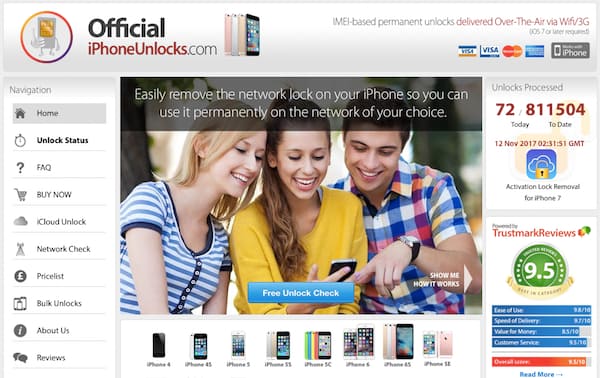
Krok 2 Zadejte číslo IMEI
Podle vyskakovacího okna vás iCloud Unlocker požádá o zadání typu sluchátka a čísla IMEI vašeho zařízení iOS a poté klikněte na Přidat do košíku v levé dolní části.
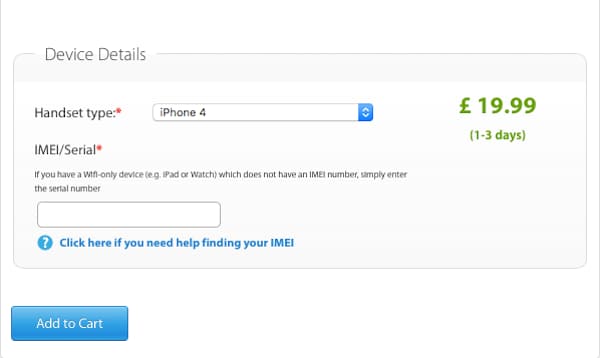
Krok 3 Zadejte platný e-mail
Poté přejdete na novou webovou stránku. Zde musíte zadat odpovídající e-mailový účet v odpovídajícím prostoru, který bude použit pro komunikaci s vámi, když oficiální iCoud Unlocker obchází váš zámek iCloud.
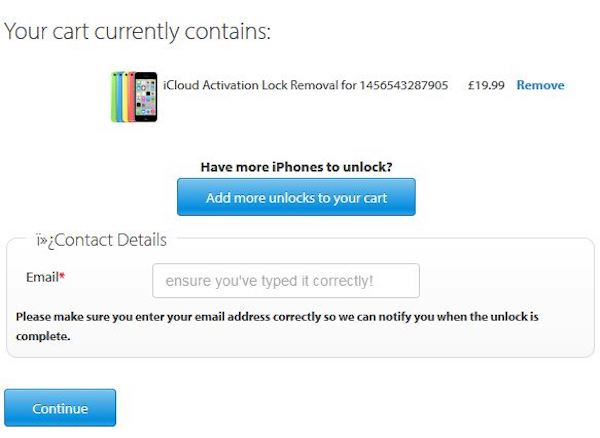
Krok 4 Zkontrolujte platební údaje
Po zadání platné e-mailové adresy byste měli odeslat platební údaje. Můžete si vybrat mezi Visa, MasterCard a American Express. Poté klikněte na možnost „Platit kreditní nebo debetní kartou“ a zkontrolujte platební údaje.
Krok 5 Odpojte zámek iClock
Jakmile obdržíte e-mail, poplatky jste úspěšně zaplatili a oficiální odblokovač iCloud začne obcházet zámek iCloud. Po několika pracovních dnech vám program pošle další e-mail, který vám řekne, že zámek iCloud byl vynechán.
FoneLab iPhone Obnova dat vám poskytuje rychlou a spolehlivou možnost obnovy pro obnovení všech ztracených nebo smazaných mediálních souborů, kontakty, zprávy, poznámky a téměř vše ve vašem iCloud za pár okamžiků.
1. Podpora obnovy zálohovacích dat iCloud
2. Stáhněte si záložní soubor iCloud
3. Načíst záložní soubory z iCloud
4. Obnovte 19 druhů dat z iCloud
100% bezpečné. Žádné reklamy.
100% bezpečné. Žádné reklamy.
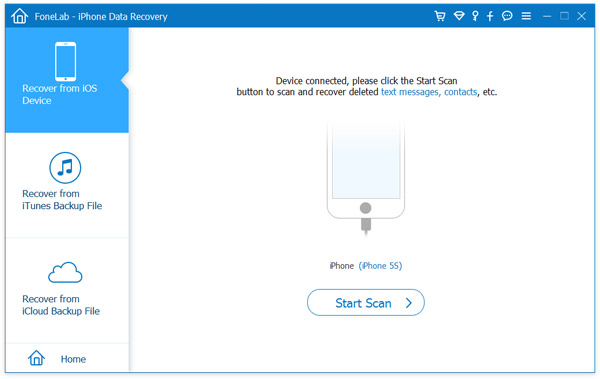
Podrobný výukový program se dozvíte z níže uvedeného videa:
odemknout iPhone
1.1 Odemkněte kriketový iPhone 1.2 Odemkněte iPhone TracFone 1.3 Odemkněte Movil Dominikánská republika iPhone 1.4 Odemkněte iPhone T-Mobile 1.5 Odemkněte Sprint iPhone 1.6 Odemkněte iPod Touch 1.7 Odemkněte iCloud
Chcete-li opravit obrazovku iPhone uzamčenou, funkce stírání hesla vám může hodně pomoci. A také můžete snadno vymazat heslo Apple ID nebo Screen Time.
100% bezpečné. Žádné reklamy.
100% bezpečné. Žádné reklamy.